win11网络图标显示不正确
更新时间:2024-10-24 12:46:25作者:jiang
近日很多Win11用户反映在他们的电脑桌面上出现了网络图标显示不正确的问题,以及快捷方式图标无法正常显示的情况,这些问题给用户的使用带来了一定的困扰,让他们不知如何解决。针对这一情况,我们可以通过一些简单的方法来解决这些问题,让Win11系统恢复正常的显示效果。接下来我们将介绍一些解决方法,帮助用户解决Win11网络图标和快捷方式图标显示不正确的问题。
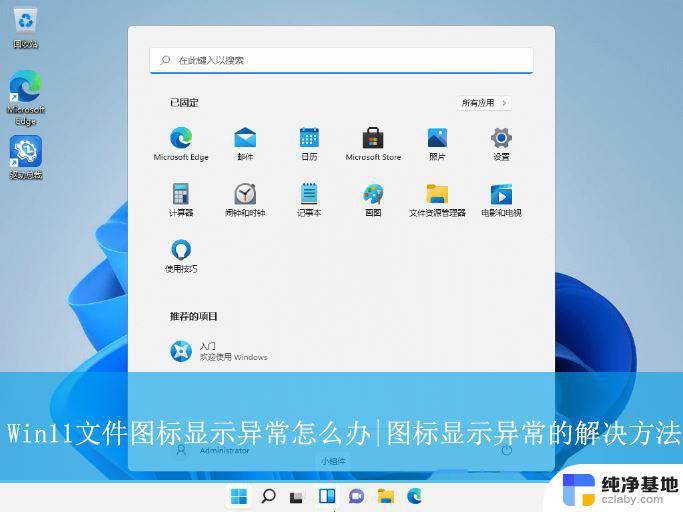
1、首先,按下“”键打开运行窗口。输入“%localappdata%”命令,按回车打开。
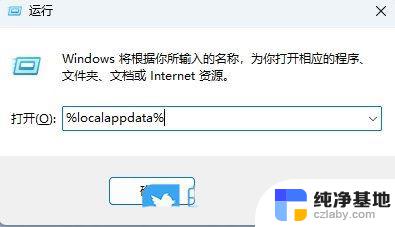
2、接着,在打开的界面中。依次点击上方菜单栏的“查看-显示-隐藏的项目”。
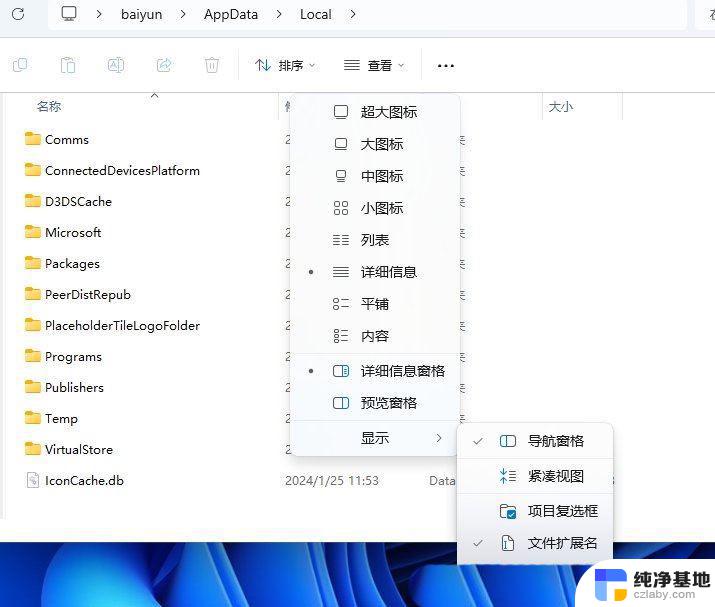
3、然后,找到并右键点击“Iconcache.db”文件,选择将其删除。
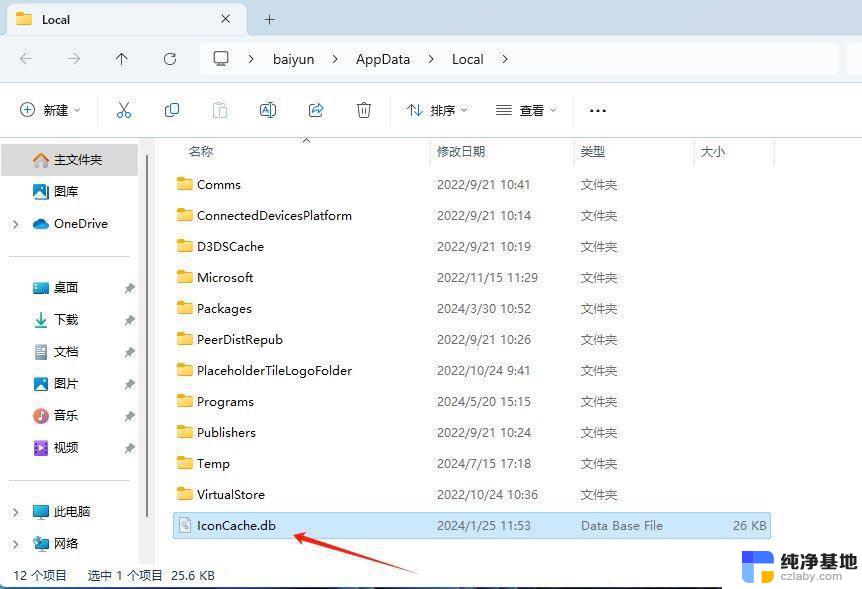
4、随后,打开任务管理器。找到其中的“Windows资源管理器”,将其重启即可。
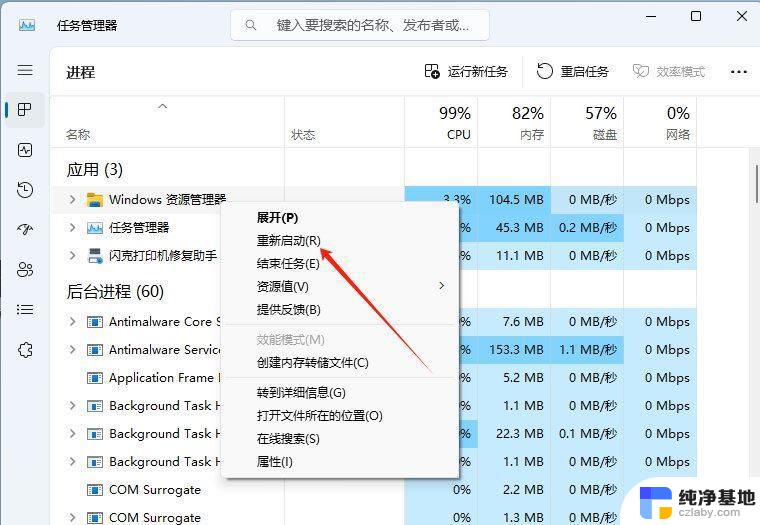
以上就是win11网络图标显示不正确的全部内容,有遇到这种情况的用户可以按照小编的方法来进行解决,希望能够帮助到大家。
- 上一篇: win11打不上驱动怎么办
- 下一篇: win11如何更改默认设置
win11网络图标显示不正确相关教程
-
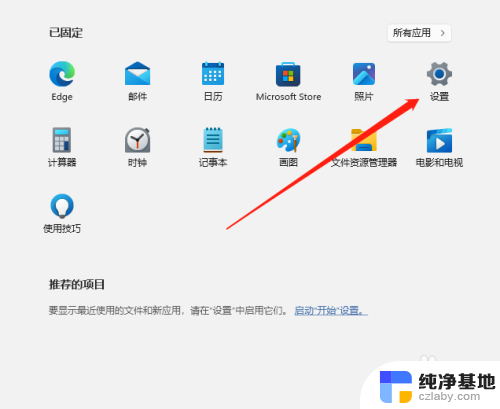 win11如何在桌面显示网络图标
win11如何在桌面显示网络图标2024-11-14
-
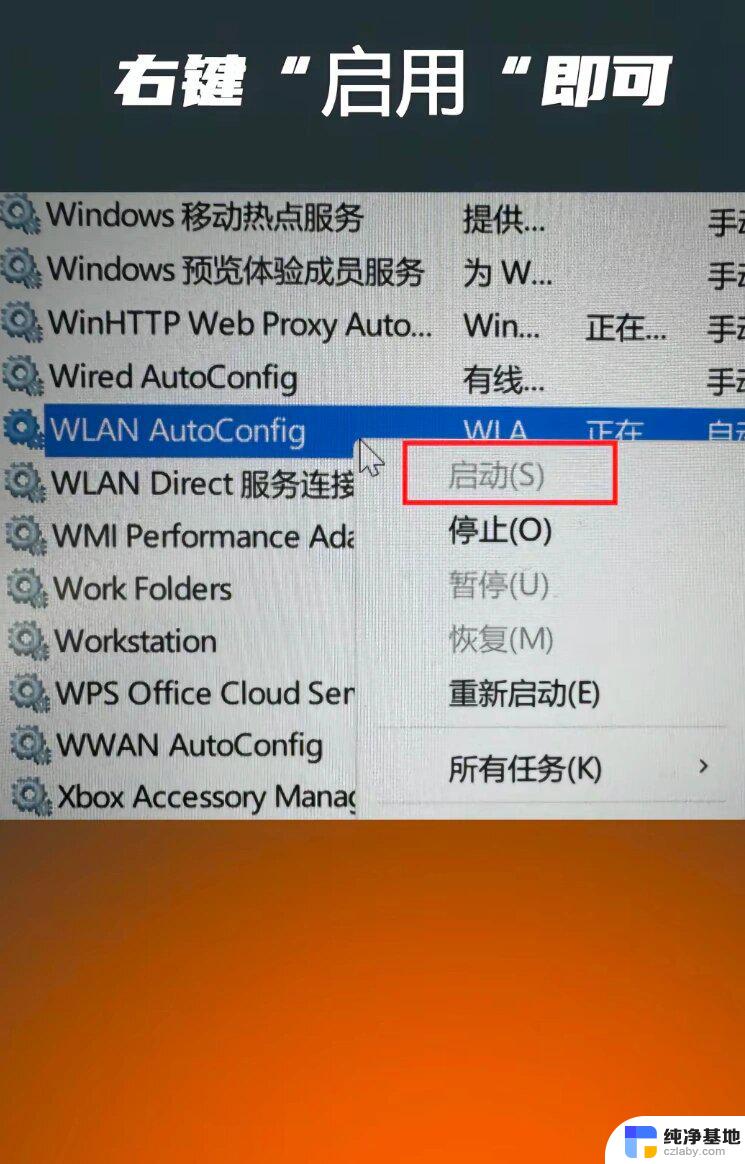 win11我的电脑不显示网络连接
win11我的电脑不显示网络连接2024-11-10
-
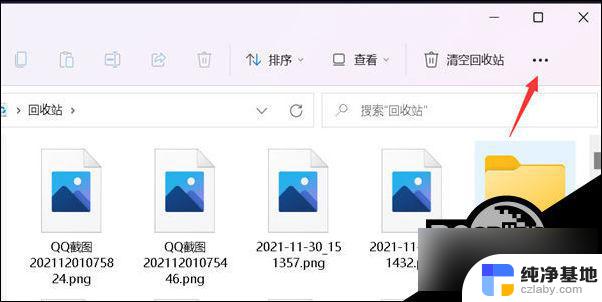 win11不显示图标缩略图
win11不显示图标缩略图2024-10-23
-
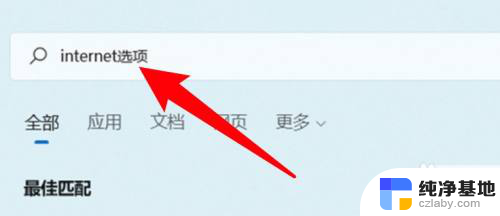 win11网页不显示网页图片
win11网页不显示网页图片2024-10-29
win11系统教程推荐